Android web开发快速入门
通俗的讲,就是为移动设备开发网页。伴随着3G时代的到来、浏览器技术的不断进步,越来越多的人开始离开PC,使用手中的移动设备(手机、PSP、平板)上网。如果您是一个注意生活细节的人,那么在您乘坐地铁、公交的时候,请认真看看你周围的人都在干什么?是不是每人抱着一个手机在听音乐、看新闻、聊天呢?
作为一个开发人员,如何开发出更适合于移动设备的网页呢?如何让您的站点能被多数移动设备更轻松地访问?本系列文章将会一一的为您解答。
当今最受欢迎的手机系统包括 Android,iPhone ,Symbian,BlackBerry 与Web OS。这些系统浏览器都是基于webkit核心,而webkit号称是一款全功能的移动浏览器,支持 HTML + CSS + JavaScript,但由于移动设备本身与PC的差异,导致我们开发的网页在移动设备上总是会存在一些不如人意的地方。
首先我们要接触的第一个概念就是“viewport”,翻译为中文可以叫做“视区”,大家都知道移动设备的屏幕一段都比PC小很多,webkit浏览器会将一个较大的“虚拟”窗口映射到移动设备的屏幕上,默认的虚拟窗口为980像素宽(目前大部分网站的标准宽度),然后按一定的比例(3:1或2:1)进行缩放。也就是说当我们加载一个普通网页的时候,webkit会先以980像素的浏览器标准加载网页,然后再缩小为490像素的宽度。注意这个缩小是一个全局缩小,也就是页面上的所有元素都会缩小。如下图所示,一个普通的文章页面在移动设备的效果:
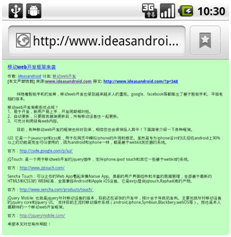
页面以980像素加载,没为变形,但是按比例缩放后,已经没有多少东西是可以用肉眼看清的了,好在一般的移动设备都支持屏幕放大。放大之后,我们才能看清屏幕上的内容。
怎么样,对viewport的概念有一定的了解了吧?那么我们能不能人为改变webkit的视区呢?当然能,在<head>与</head>之间加上如下视区代码:
<meta name="viewport" content="width=500" />
我们来看看页面加上强制视区大小命令后效果怎么样? 如下图所示:
.png) 怎么样?是不是好了很多?那么有没有更好的方法呢?比如说我们自动检测移动设备屏幕大小,然后让内容自适应。很简单,看来面的代码:
怎么样?是不是好了很多?那么有没有更好的方法呢?比如说我们自动检测移动设备屏幕大小,然后让内容自适应。很简单,看来面的代码:
<meta name="viewport" content="width=device-width" />
.png)
device-width将自动检测移动设备的屏幕宽度。
怎么样?满意了吧?所有页内容都和移动设备屏幕自适应。
下面我们以一个列表页面为例,讲解一下如何让我们开发的页面能够在移动设备上完美的呈现。原始页面台下图所示:
.png)
代码如下所示:
<html>
<head>
<meta http-equiv="Content-Type" content="text/html; charset=UTF-8">
<meta name="viewport" content="user-scalable=no,width=device-width" />
<title>列表</title>
</head>
<body>
<div id="header">
<h1><a href="#">移动web列表演示</a></h1>
</div>
<div id="nav">
<ul id="taskList">
<li><a href="pre.html">准备会议资料</a></li>
<li><a href="webmeeting.html">参加关于移动web开发的技术讨论会</a></li>
<li><a href="meetingjack.html ">会见客户Jack</a></li>
<li><a href="designdoc.html">整理XX系统设计文档</a></li>
</ul>
</div>
<div id="container"></div>
<div id="footer"><span>Copyright © 2010-2015 IdeasAndroid.
All rights reserved.</span></div>
</body>
</html>
下面,我们介绍一个简单的概念,大家知道,我们开发的web页面需要在不同的设备上显示,我们需要在不同的设备上使用不同的样式表(CSS),才能让我们的页面显示的更完美。比如说我们开发的页面需要在手机和平板电脑上使用不同的CSS,那么代码如下所示:
<link rel="stylesheet" type="text/css" href="android.css" media="only screen and (max-width: 480px)" /> <link rel="stylesheet" type="text/css" href="tab.css" media="screen and (min-width: 481px)" />
这里media属性就是根据屏幕属性选择不同的CSS,第一个的意思是,只有在屏幕宽度小于480px的时候使用android.css文件,第二个的意思是当屏幕大于481px时,使用tab.css文件。
我们来看看android.css文件:
@CHARSET "UTF-8";
body {
background-color: #ddd;
color: #222;
font-family: Helvetica;
font-size: 14px;
margin: 0;
padding: 0;
}
#header h1 {
margin: 0;
padding: 0;
}
#header h1 a {
background-color: #ccc;
border-bottom: 1px solid #666;
color: #222;
display: block;
font-size: 20px;
font-weight: bold;
padding: 10px 0;
text-align: center;
text-decoration: none;
<!–给标题增加1个像素白色的阴影,同时增加一个渐变背景 –>
text-shadow: 0px 1px 1px #fff;
background-image: -webkit-gradient(linear, left top, left bottom, from(#ccc),
to(#999) );
}
#container{
padding: 10px 10px;
}
#nav ul {
list-style: none;
margin: 8px;
padding: 0;
}
#nav ul li a {
background-color: #FFFFFF;
border: 1px solid #999999;
color: #222222;
display: block;
font-size: 17px;
font-weight: bold;
margin-bottom: -1px;
padding: 12px 10px;
text-decoration: none;
}
/*
* 给列表第一项增加圆角效果
*/
#nav ul li:first-child a {
-webkit-border-top-left-radius: 6px;
-webkit-border-top-right-radius: 6px;
}
/*
* 给列表最后一项增加圆角效果
*/
#nav ul li:last-child a {
-webkit-border-bottom-left-radius: 6px;
-webkit-border-bottom-right-radius: 6px;
}
#footer {
display: block;
padding: 10px 10px;
}
和普通页面一样,我们只是增加了适用于移动设备的背景渐变、阴影效果,还给列表的第一项上方和列表最后一项上方增加了圆角效果,最终效果如下图所示:
.png) 怎么样?在手机上是不是很漂亮?对于平板电脑使用的css,我们这里仅改变了一下背景颜色,在平板电脑上使用tab.css最终效果如下所示:
怎么样?在手机上是不是很漂亮?对于平板电脑使用的css,我们这里仅改变了一下背景颜色,在平板电脑上使用tab.css最终效果如下所示:
.png) 最后我们来完善一下我们的列表页面,使用jquery的ajax加载列表详细内容。最后实现的效果就是单击列表任意一项,如下所示:
最后我们来完善一下我们的列表页面,使用jquery的ajax加载列表详细内容。最后实现的效果就是单击列表任意一项,如下所示:
.png) 在我们的css文件中,增加返回按钮样式,代码如下所示:
在我们的css文件中,增加返回按钮样式,代码如下所示:
#header div.leftButton {
font-weight: bold;
text-align: center;
line-height: 28px;
color: white;
text-shadow: 0px -1px 1px rgba(0,0,0,0.6);
position: absolute;
top: 7px;
left: 6px;
max-width: 50px;
white-space: nowrap;
overflow: hidden;
text-overflow: ellipsis;
border-width: 0 8px 0 14px;
-webkit-border-image: url(images/back_button.png) 0 8 0 14;
-webkit-tap-highlight-color: rgba(0,0,0,0);
}
#header div.leftButton.clicked {
-webkit-border-image: url(images/back_button_clicked.png) 0 8 0 14;
}
增加js文件android.js,代码如下所示:
var hist = [];
$(document).ready(function(){
$('#nav a').click(function(e){
e.preventDefault();
loadPage(e.target.href);
});
loadPage("null");
});
function loadPage(url) {
$('#container').load(url, function(result){
if(url=='null'){
$('#nav').show();
}else{
$('#nav').hide();
}
var title = $('h2').html() || '<a>移动web列表演示</a>';
$('h1').html(title);
$('h2').remove();
$('.leftButton').remove();
hist.unshift({'url':url, 'title':title});
if (hist.length > 1) {
$('#header').append('<div class="leftButton">返回</div>');
$('#header .leftButton').click(function(e){
$(e.target).addClass('clicked');
var thisPage = hist.shift();
var previousPage = hist.shift();
loadPage(previousPage.url);
});
};
});
}
实现所有功能后列表页面完整的代码如下所示:
<html>
<head>
<meta http-equiv="Content-Type" content="text/html; charset=UTF-8">
<meta name="viewport" content="user-scalable=no,width=device-width" />
<link rel="stylesheet" type="text/css" href="assets/css/android.css"
media="only screen and (max-width: 480px)" />
<link rel="stylesheet" type="text/css" href="assets/css/tab.css"
media="screen and (min-width: 481px)" />
<link rel="apple-touch-icon-precomposed" href="homeIcon.png" />
<script type="text/javascript" src="assets/js/jquery.js"></script>
<script type="text/javascript" src="assets/js/android.js"></script>
<title>列表</title>
</head>
<body>
<div id="header">
<h1><a href="#">移动web列表演示</a></h1>
</div>
<div id="nav">
<ul id="taskList">
<li><a href="pre.html">准备会议资料</a></li>
<li><a href="webmeeting.html">参加关于移动web开发的技术讨论会</a></li>
<li><a href="meetingjack.html">会见客户Jack</a></li>
<li><a href="designdoc.html">整理XX系统设计文档</a></li>
</ul>
</div>
<div id="container"></div>
<div id="footer"><span>Copyright © 2010-2015 IdeasAndroid.
All rights reserved.</span></div>
</body>
</html>
如上代码中,我们增加了一行灰色底色的代码:
<link rel="apple-touch-icon-precomposed" href="homeIcon.png" />
这段代码的作用是在android手机增加web快捷方式的到home主页时显示的图标。 好了,最后总结一下我们进行android手机web开发的几个关键的东西: 1、 viewport(视区)。 2、 css文件自适应。 3、 增加渐变、阴影、圆角等适用于移动设备的效果。 4、 快捷方式图标:apple-touch-icon-precomposed。 androidweb开发涉及到的东西还很多,本文仅是简单的介绍一点入门知识,更多的内容还需要自己去实践,去学习。希望本文对您有所帮助。













